ノートPCやタブレットPCを長期間使い続けているとバッテリーの持ちが以前より悪くなっている事に気づくかもしれない。多くのバッテリーは繰り返し何度も使っていると劣化して本来の性能を発揮できなくなるようだ。
中古でノートPCなどを購入する際にもバッテリーの状態は重要な要素のひとつで、購入時に現在のバッテリー性能がどのようになっているのかを確認する事がある。
このページではフリーソフトなどを利用せず Windows の機能のみでバッテリーの状態を調べる方法を紹介しよう。
Windows の機能のみでバッテリーの状態を確認する方法
Windows のスタートメニューから PowerShell を管理者権限で開こう。
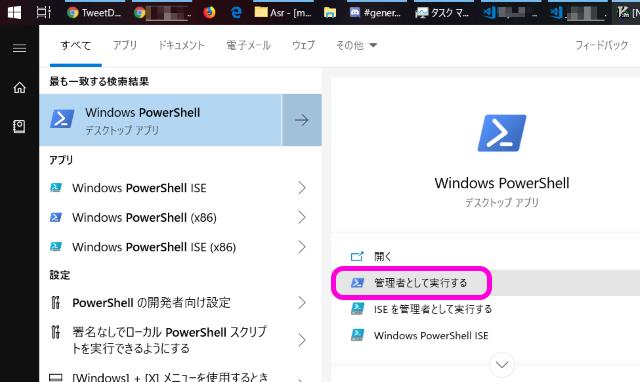
PowerShell を開いたら以下のコマンドを実行しよう。
powercfg /batteryreport
実行すると以下のように「バッテリー寿命レポートがファイルパス C:\WINDOWS\system32\battery-report.html に保存されました。」と表示される。

エクスプローラーから C:\WINDOWS\system32\ を開き、battery-report.html をダブルクリックして開こう。
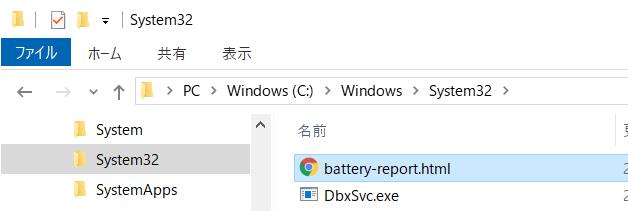
開くと以下のような黒背景の画面でバッテリーの状況が表示される。
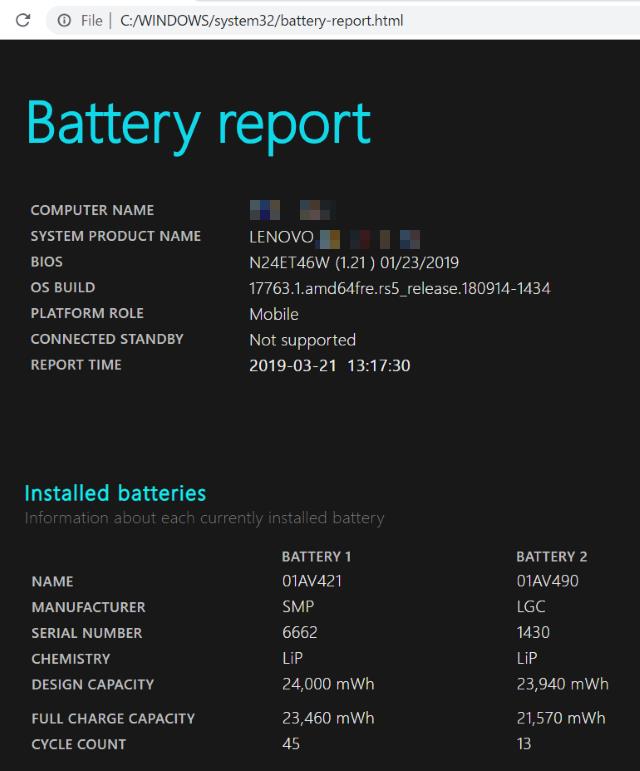
一番上はシステムとバッテリーの状態。自分の利用している Thinkpad T480 は内蔵バッテリーが二つ搭載されているのでバッテリーも二つ記載されている。
一つ目は 24,000 mWh のバッテリーで現在の最大容量は 23,460 mWh,
二つ目は 23,900 mWh のバッテリーで現在の最大容量は 21,570 mWh
ということなので少しだけ減っているようだ。
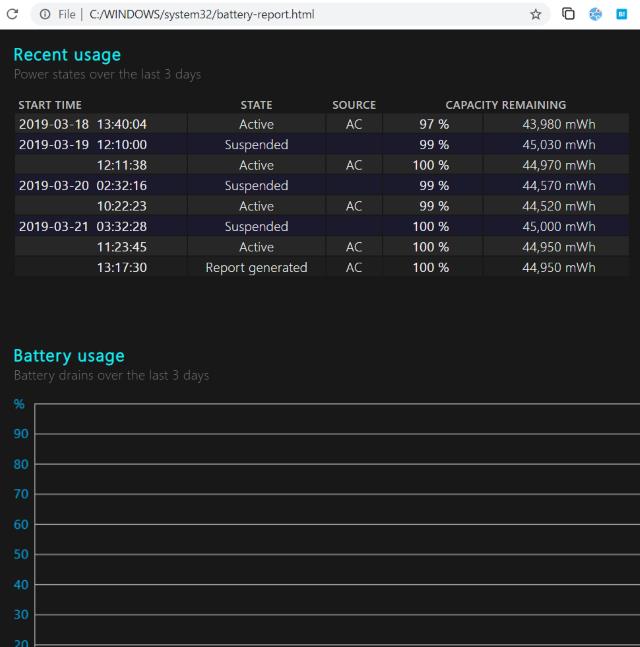
下へスクロールしていくと最近使った際の情報や履歴が表示される。
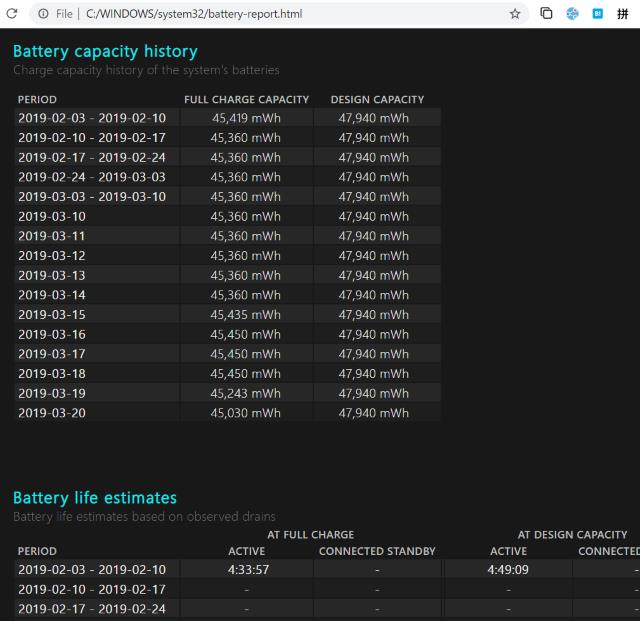
このノートPCは二月上旬に修理に出したのでそこからの履歴が保存されているようだ。
まだ集計を始めてから2か月程度なのでほとんど差が無いが、使い続けるにつれだんだんと容量が下がっていくものと思われる。
このようにフリーソフトなどをインストールせずとも簡単にバッテリーの状態を確認する事ができる。バッテリーの持ちが悪くなったか?と思ったら一度チェックしてみると良さそうだ。


コメント